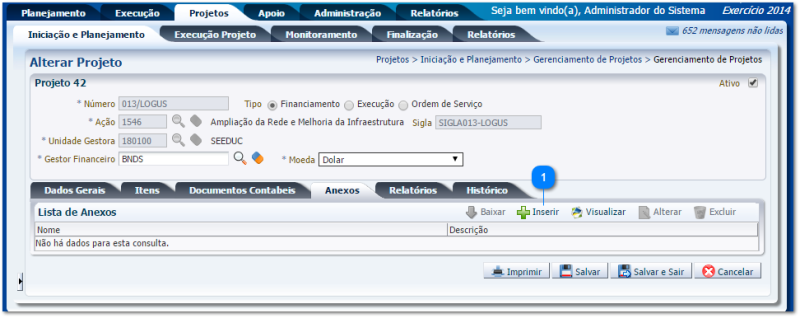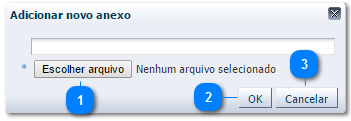Anexos.: mudanças entre as edições
Ir para navegação
Ir para pesquisar
imported>Alexandre (Criou página com '800px| ==Passo a passo== {| class="wikitable" |- ! Sequência ! Campo ! Descrição <!---------------------------------------------------------------...') |
imported>Alexandre |
||
| (4 revisões intermediárias pelo mesmo usuário não estão sendo mostradas) | |||
| Linha 1: | Linha 1: | ||
[[imagem: anexoproj.png|800px|]] | [[imagem: anexoproj.png|800px|]] | ||
== | ==Descrição da Interface== | ||
{| class="wikitable" | {| class="wikitable" | ||
|- | |- | ||
| Linha 24: | Linha 24: | ||
|} | |} | ||
[[imagem: adanproj.png| | [[imagem: adanproj.png|400px|]] | ||
== | |||
==Descrição da Interface== | |||
{| class="wikitable" | {| class="wikitable" | ||
|- | |- | ||
| Linha 48: | Linha 49: | ||
<!---------------------------------------------------------------> | <!---------------------------------------------------------------> | ||
|} | |} | ||
==Navegação== | ==Navegação== | ||
* '''''[[Sistema Computacional]]''''' | * '''''[[Sistema Computacional]]''''' | ||
| Linha 64: | Linha 66: | ||
***** '''[[Plano de Investimento]]''' | ***** '''[[Plano de Investimento]]''' | ||
***** '''[[Gestor]]''' | ***** '''[[Gestor]]''' | ||
**** '''[[Execução Projeto]]''' | |||
**** '''[[Monitoramento]]''' | |||
**** '''[[Finalização]]''' | |||
**** '''[[Relatórios Projetos]]''' | **** '''[[Relatórios Projetos]]''' | ||
Edição atual tal como às 18h52min de 14 de janeiro de 2015
Descrição da Interface
| Sequência | Campo | Descrição |
|---|---|---|
| 1 | Inserir | Clique para incluir o(s) anexo(s). |
| 2 | Ícone Visualizar | Clique sobre o ícone para a exibição do documento. |
| 3 | Aba Anexos | Clique sobre a aba para incluir anexos. |
Descrição da Interface
| Sequência | Campo | Descrição |
|---|---|---|
| 1 | Escolher arquivo | Clique no botão para abrir o diretório onde se encontra o anexo. |
| 2 | Botão OK | Clique sobre o botão para anexar o documento selecionado. |
| 3 | Botão Cancelar | No caso de desistência do processo clique sobre o botão. |